Mundarija
Oddiy Excel ma'lumotlar to'plami yuzlab qator va o'nlab ustunlarni o'z ichiga oladi. Excel muzlatish panellari foydalanuvchilarga faqat muzlatish panellariga qarash orqali yozuvlarni bir zumda tanib olishga yordam beradi. Biroq, Excel Freeze Panes ishlamayotganligi ma'lumotlar to'plamlarini tashqi manbalardan eksport qilish yoki sotib olishda muammo hisoblanadi. Ushbu maqolada biz Excel Freeze Panes ishlamayotganining sabablarini, shuningdek, chiqish yo'llarini ko'rsatib o'tamiz.
Aytaylik, bizda savdo ma'lumotlar to'plami bor, uning ustun sarlavhalari da mavjud. Panjaralarni muzlatish . Biroq, ba'zi bir nuqtada, biz foydalanishda biz Excel muzlatish panellari ishlamayotgan muammoni topamiz.

Birinchi navbatda, biz Excel Freeze Panes ishlamayotganining asosiy sabablari. Keyin sabablarini birma-bir hal qiling.
Excel ish kitobini yuklab oling
Excelni muzlatish panellari ishlamayotganligini hal qiling.xlsx
Excel muzlatish paneli nima?
Excel muzlatish panellari xususiyati satrlar yoki ustunlar sarlavhasini bloklaydi. Shunday qilib, Panellarni muzlatish foydalanuvchilarga har bir yozuvning satr yoki ustun sarlavhasini, u qanchalik oʻtishidan qatʼiy nazar koʻrish imkonini beradi.

Sabablari Excel muzlatish panellari orqasida ishlamayapti
3 Excel muzlatish panellari ishlamayotganining asosiy sabablari bor. Buning asosiy sabablari
a) Ishchi varaqning sahifa tartibini oldindan ko'rish
Excel ulardagi har qanday ish varaqlarini oldindan ko'rish uchun 3 ta Ishchi kitob ko'rinishini taklif qiladi. Shunga qaramay, agarfoydalanuvchilar tasodifan Sahifa tartibini oldindan ko'rish da oldindan ko'rish ishchi varaqlarini tanlasa, u yoki ular Panellarni muzlatish xususiyatini ish varaqlariga qo'llay olmaydi.

b) Ishchi kitoblarni himoya qilish yoqilgan
Korxonalarda foydalanuvchilar vaqti-vaqti bilan parollar yoki boshqa vositalarni kiritish orqali Excel ish kitoblarini himoya qiladilar. Ushbu ma'lumotlar to'plamlarida ishlash uchun Panolarni muzlatish uchun biz avval tegishli ishchi varaqlarni himoyadan olib tashlashimiz .
Biz ish varaqlarini himoyadan olib tashlashimiz mumkin. Ko'rib chiqish yorlig'iga o'tish > Himoyadan chiqarish varaqini ( Himoya qilish boʻlimidan) tanlang.

c) Excelning oldingi versiyalari bilan himoyalangan ishchi varaq
Ba'zida Excel ish kitoblari Excelning oldingi versiyalari bilan himoyalangan. Oldingi versiyalarda yaratilgan Excel ish kitobini ochish Muzlatish panellari ishlamasligiga olib kelishi mumkin.
Excelni muzlatish panellari ishlamayotgan muammoni hal qilishning 5 ta oson usuli
1-usul: Excelni muzlatish panellari ishlamayapti Sahifa tartibini oldindan ko'rishni o'zgartirish orqali hal qilindi
Kundalik Excel foydalanuvchilari tashqi manbalardan olingan Excel ish kitoblarida ishlaydi. Ushbu Excel ish kitoblarini ochgandan so'ng, foydalanuvchilar ish varaqlarini turli xil Ko'rib chiqish da topishlari mumkin. Agar Excel ish kitobi Oddiy yoki Sahifani ko'rib chiqish Ko'rib chiqish dan tashqari Ko'rib chiqish bo'lsa, Panellarni muzlatish t qo'llanilishi mumkin.
Oldindan ko'rish faktini unutib qo'ysak, agar biz quyidagini qo'llashni davom ettirsak.Ma'lumotlar to'plamidagi Panellarni muzlatish funksiyasi, biz quyidagi rasmda ko'rsatilganidek, Muzlatish panellari ni kul rangda (o'chirilgan) topamiz.
 Muammoni hal qilish uchun muammo, Panellarni muzlatish funksiyasini yoqish uchun quyidagi ketma-ketlikni bajaring.
Muammoni hal qilish uchun muammo, Panellarni muzlatish funksiyasini yoqish uchun quyidagi ketma-ketlikni bajaring.
➤ Koʻrish yorligʻiga oʻting > Oddiy oldindan ko'rish ni tanlang ( Ishchi kitob ko'rinishlari bo'limidan). Bundan tashqari, siz Panellarni muzlatish ni yoqish uchun Sahifani oldindan koʻrish ni tanlashingiz mumkin.

Endi siz -ni koʻrasiz. Oyna bo'limida panellarni muzlatish funksiyasi yoqilgan.
➤ Manozalarni muzlatish funksiyasi yoqilganligi sababli. Siz shunchaki Panellarni muzlatish -ni kiritish funksiyasini bajarishingiz mumkin.
Panellarni muzlatish guruh buyrug'ini bosing > Panellarni muzlatish -ni tanlang (variantlardan).

Tanlash Muzlatish paneli ga Split Line kiritadi. kerakli joyni belgilang va quyidagi rasmda ko'rsatilgandek chiziq ustidagi panellarni muzlatib qo'yadi.

Aloqador tarkib: Excelda maxsus muzlatish panellarini qanday qo'llash mumkin ( 3 ta oson yo'l)
2-usul: Muzlatish panellari ishlashi uchun varaqdan himoyani olib tashlash
Turli manbalardan Excel ish kitobi faylini chiqarib olish bizni shunday holatga olib kelishi mumkin. Faylni himoya qilish bilan bog'liq muammolar.
Aytaylik, biz ishlash uchun fayl oldik va quyidagi rasmda ko'rsatilganidek, ish varag'iga Freeze Panels -ni qo'shishga o'tamiz.

Lekin biz ogohlantirishga duch kelamizExcel Yacheyka yoki diagramma himoyalangan varaq va agar biz o'zgartirish kiritmoqchi bo'lsak, avval uni himoyadan olib tashlashimiz kerak...

Bu bilan shug'ullanish Fayllarni himoyalash muammosini bajarish uchun quyidagi oddiy qadam kerak.
➤ Ko'rib chiqish yorlig'iga o'ting > Varaqni himoya qilish opsiyasini tanlang ( Himoya qilish bo'limidan).

➤ Ishchi varaqni himoyadan olib tashlaganingizdan so'ng, ish varag'iga qayting va Muzlatish panellari funktsiyasini takrorlash 1-usul ketma-ketligini qo'llang. Rasmda ko'rsatilganidek, sizda Panellarni muzlatish ishlaydigan ishchi varaq qoladi.

Batafsil o'qing: Excelda ramkani qanday muzlatish mumkin (6 ta tezkor hiyla)
3-usul: Muzlatish panellari ishlashi uchun panellarni muzdan tushirish
Ma'lumotlarni import qilgan hollarda bir nechta manbalardan biz Excel Freeze Panes ishlamayotgan kabi hodisalarga duch kelamiz. Buning sababi, biz Excelning turli versiyalarida yaratilgan maʼlumotlardan foydalanishimiz yoki koʻrish formatlariga mos kelmasligimiz mumkin.
Muammoni bartaraf etish uchun quyidagi koʻrsatmalarga amal qiling.
➤ Kursorni <1-ga olib boring>Ko‘rish yorlig‘i > Oynani muzlatish -ni tanlang ( Oyna bo'limidagi Oynani muzlatish opsiyalaridan).
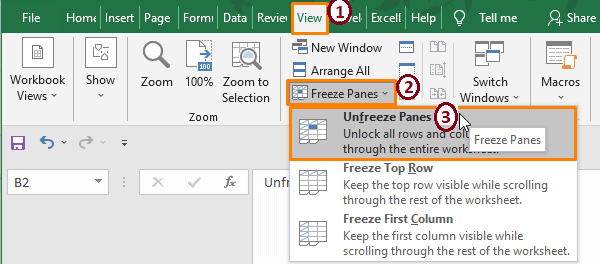
Yana. , Usul 1 ketma-ketligini takrorlab, Muzlatish panellarini qo'llang. Shundan so'ng, siz Muzlatish panellari oldingi usul natijalarida bo'lgani kabi ishlayotganini topasiz.
Batafsil o'qing: Qanday qilibExcelda sarlavhani muzlatish (eng yaxshi 4 usul)
Shunga o'xshash o'qishlar:
- Excelda yuqori qatorni qanday muzlatish mumkin (4 ta oson usul) )
- Excelda tanlangan panellarni muzlatish (10 usul)
- Excelda yuqori qator va birinchi ustunni qanday muzlatish mumkin (5 M usul)
4-usul: Muzlatish panellari o'rniga jadvaldan foydalanish
Ishlamaslik Muzlatish panellari katta ma'lumotlar to'plami bilan ishlashda noqulayliklar yaratadi . Muzlatish panellari ishlamayotgan stsenariyda va boshqa usullarga rioya qilish uning zukkoligini o'zgartiradi. Bunday holda, diapazonni jadval ma'lumotlar to'plamiga aylantirish uchun Excelning Jadval xususiyatidan foydalanishimiz mumkin. Excel jadvali sukut bo'yicha Muzlatish panellari va boshqa ko'plab boshqa variantlarni taklif qilganligi sababli, bu Excel muzlatish panellari ishlamayotgan muammoga juda yaxshi muqobildir.
Jadval qo'yish va undan ustun sarlavhalarini muzlatish uchun foydalanish Excel foydalanuvchilari orasida keng tarqalgan. Panellarni muzlatish o'rniga Jadval qo'yish uchun quyidagi amallarni bajaring.
➤ Butun diapazonni tanlang, so'ng Qo'shish yorlig'iga o'ting > Jadval ni tanlang ( Jadvallar bo'limidan).

➤ Jadval yaratish buyruq oynasi paydo bo'ladi. OK tugmasini bosing.

Bir zumda Excel quyidagi skrinshotda koʻrib turganingizdek jadval ni kiritadi.

O'tish orqali siz jadvalning Muzlatish panellari sifatida ishlashini tekshirishingiz mumkin. Keyin 4 yoki 5 qatorlarni aylanib chiqsangiz, Jadval Panellarni muzlatish ga o'xshash ustun sarlavhalarini muzlatishini ko'rasiz. Sarlavhani muzlatib qo'yish bilan bog'liq hech qanday muammo yo'q.

Qo'shilgan jadval ni tekshirganingizdan so'ng, siz Excel jadvallari deb o'ylashingiz mumkin. Excel muzlatish panellari ga yaxshi muqobildir.
Batafsil o'qing: Excelda panellarni muzlatish uchun klaviatura yorlig'i (3 ta yorliq)
5-usul: Microsoft Excel repair Tool-dan foydalanish
Ba'zida biz Muzlatish panellarini ishlashi uchun barcha usullarni bajaramiz. Biroq, Excel fayliga ba'zi muqarrar zararlar uchun biz Excel Freeze Panes -ni ishlay olmaymiz. Bunday holda, Excelning o'rnatilgan Ochish va ta'mirlash opsiyasidan foydalanishimiz mumkin. Bundan tashqari, har qanday Excel fayllarini tuzatish uchun turli xil Microsoft Excel Repair Tools mavjud.
➤ Excel ish kitobini ochishda Fayl -ni tanlang. Keyin Ochish buyrug'i yonidagi kichik pastga o'q tugmachani bosing. Bir nechta variant paydo bo'ladi, faylni olish uchun Ochish va ta'mirlash opsiyasini tanlang.

Faylni olganingizdan so'ng siz Panellarni muzlatish<-ni qo'llashingiz mumkin. 2> yoki siz xohlagan boshqa funksiya.
Excel sukut boʻyicha ochilgandan keyin shikastlangan fayllarni tiklashga harakat qiladi. Ammo Excel faylni tiklay olmasa, Internetda bepul Microsoft Excel Repair Tools mavjud. Siz ulardan birini yuklab olishingiz mumkinTanlovlar, keyin jiddiy fayl buzilgan yoki shikastlanganda vositadan foydalaning. Microsoft Excel Repair Tools ko'plab qayta tiklash elementlarini taklif etadi, masalan
➽ Buzuq fayllarni tuzatish
➽ Hujayra formatlash bo'lgan ko'pgina ma'lumotlarni olish , Formulalar , Jadval uslublari , Chartlar va boshqalar.
Ushbu tuzatish vositalari Excelning barcha versiyalarida qoʻllab-quvvatlanadi (haqida aniq emas) Excel 365 ).
Batafsil o'qing: Excelda bir nechta panellarni qanday muzlatish mumkin (4 mezon)
Xulosa
Ushbu maqolada biz Excel panellarini muzlatish ni ko'rib chiqamiz va Panellarni muzlatish, ishlamayotgan muammolarni hal qilishga harakat qilamiz. Excel ish varag'ining sahifa tartibini oldindan ko'rish , Ishchi varaqni himoyalash va Turli Excel versiyalarida yaratilgan fayl bu muammoning paydo bo'lishiga olib keladi. Va biz ularni hal qilish yo'llarini ko'rsatamiz. Umid qilamanki, bu usullar Panellarni muzlatish bilan duch kelgan muvaffaqiyatsizliklarni hal qiladi. Agar qo'shimcha savollaringiz bo'lsa yoki qo'shadigan biror narsangiz bo'lsa, izoh qoldiring.

